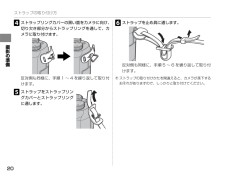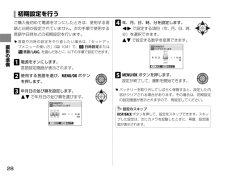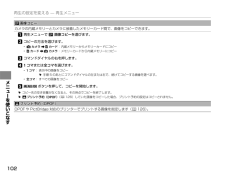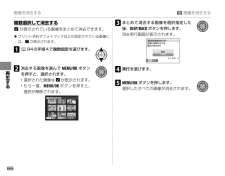Q&A
取扱説明書・マニュアル (文書検索対応分のみ)
"手順"1 件の検索結果
"手順"16 件の検索結果
全般
質問者が納得撮影時に絞り値とシャッター速度が表示されていますが、
それは適正な値なのでしょうか?
シャッター速度が明らかにおかしいならば、露出計の動作不良が考えられます。
表示が適正なのに、露出オーバーならば、シャッターの動作不良でしょう。
いずれにしろ、サービスセンターに相談するべきでしょう。
5041日前view108
はじめに撮影の準備撮影するいろいろな撮影機能再生するメニューを使いこなす画像をテレビで見る画像をパソコンに転送する画像をプリントするカメラで使えるアクセサリーお取り扱いにご注意ください困ったときは資料BL01285-103JADIGITAL CAMERAFINEPIX X100使用説明書/ソフトウェア取扱ガイドこのたびは、弊社製品をお買い上げいただき、ありがとうございます。この説明書には、フジフイルムデジタルカメラファインピックスX100の使い方、および付属ソフトウェアのインストール手順がまとめられています。内容をご理解の上、正しくご使用ください。本製品の関連情報はホームページをご覧ください。http://fujifilm.jp/personal/digitalcamera/index.htmlX100 スペシャルサイトhttp://www.finepix-x100.com/
2はじめに カメラをお使いになる前にはじめに本書をよくお読みの上、カメラをお使いください。3カメラを安全に使用されるために、「お取り扱いにご注意ください」(P 131)をお読みください。2箱の中の付属品がすべてそろっているかを確認してください(右記)。1次の手順にしたがって準備してください ■ 付属品一覧 • 充電式バッテリー NP-95(1 個) • バッテリーチャージャーBC-65N(1 式)• レンズキャップ(1 式) • 専用 USB ケーブル(1 本)• ストラップリング(2 個) • ストラップリング取り付け補助具(1 個)• CD-ROM(1 枚) • ストラップリングカバー(2 枚)• ショルダーストラップ(1 本)• 使用説明書(本書)• 保証書(1 部)
20撮影の準備ストラップの取り付け方4 ストラップリングカバーの黒い面をカメラに向け、切り欠き部分からストラップリングを通して、カメラに取り付けます。反対側も同様に、手順 1 ~ 4 を繰り返して取り付けます。5 ストラップをストラップリングカバーとストラップリングに通します。6 ストラップを止め具に通します。反対側も同様に、手順 5 ~ 6 を繰り返して取り付けます。Q ストラップの取り付けかたを間違えると、カメラが落下するおそれがありますので、しっかりと取り付けてください。
28撮影の準備ご購入後初めて電源をオンにしたときは、使用する言語と日時が設定されていません。次の手順で使用する言語や日時などの初期設定を行います。R 言語や日時の設定をやり直したい場合は、「セットアップメニューの使い方」(P 104)で、 F 日時設定またはLa を選んだあとに、以下の手順で設定できます。1 電源をオンにします。言語設定画面が表示されます。2 使用する言語を選び、MENU/OKボタンを押します。3 年月日の並び順を設定します。67 で年月日の並び順を選びます。あとで 設定日時設定がクリアされています 1. 12011 12 : 00AM年. 月. 日月/日/年日. 月. 年4 年、月、日、時、分を設定します。89 で設定する項目(年、月、日、時、分)を選択できます。67 で設定する数字を変更できます。あとで 設定日時設定がクリアされています2013201220102009 1. 1 12 : 00AM2011 年. 月. 日5 MENU/OKボタンを押します。設定が終了して、撮影を開始できます。R バッテリーを取り外してしばらく保管すると、設定した内容がクリアされる場合がありま...
52いろいろな撮影機能一度シャッターボタンを押すと、それぞれの設定値を変えながら複数枚連続で撮影するブラケティング撮影ができます。ブラケティングは、DRIVEボタンを押して表示されるドライブ設定画面から選択します。1 DRIVEボタンを押します。ドライブ設定画面が表示されます。1コマ撮影2 コマンドダイヤルを回すか上下を押して、使用したいブラケティングの種類を選びます(P 53)。AEブラケティング+-1 +-2/3+-1/3O AE ブラケティングW ISO ブラケティングX フィルムシミュレーションブラケティングY ダイナミックレンジブラケティング3 設定値を選択できるブラケティングの場合、コマンドダイヤルの左右を押して設定を選びます。設定値がない場合、手順 4 に進みます。4 MENU/OKを押します。ブラケティングの種類と設定が決定されます。5 構図を決めてピントを合わせます。6 シャッターボタンを押します。 ブラケティング撮影する
98メニ を使いこなす再生の設定を変える — 再生メニュー j アップロード先設定画像や動画を選んで YouTube や FACEBOOK、mixi へのアップロード先を設定できます。1 再生メニューから j アップロード先設定を選びます。2 アップロード先を選び、MENU/OKボタンを押します。3 g または h でアップロード予約する画像または解除する画像を選びます。• アップロード予約されていない画像を選んでMENU/OKを押すと、予約を設定します。• アップロード予約されている画像を選んでMENU/OKを押すと、予約を解除します。4 手順 3 を繰り返して、必要に応じて他の画像にもアップロード予約を設定します。R 設定を終了するには、DISP/BACKを押します。R 全コマ解除を選ぶと、まとめてアップロード先設定を解除できます。画像の数が多いと、全コマ解除に時間がかかることがあります。操作を中止するには、DISP/BACKを押してください。Q アップロード予約されたファイルは、再生時に jYouTube、jFACEBOOK、jmixiと表示されます。Q アップロード先が YouTube の場合、動...
87再生する RAW 画像を現像する(カメラ内 RAW 現像)撮影した RAW ファイルを、パソコンを使用せずにカメラでさまざまな設定を加えて JPEG ファイルとして保存(現像)できます。1 再生時にMENU/OKボタンを押します。再生メニューが表示されます。SET再生メニュー終了フォトブックアシスト消去ピクチャーサーチスライドショーアップロード先設定RAW現像2 j RAW現像を選びます。3 MENU/OKボタンを押します。設定できる機能の一覧が表示されます。RAW現像現像 やめるフイルムシミュレーションホワイトバランス撮影時条件を反映WBシフト増感/減感ダイナミックレンジ4 変更する項目を選びます。5 設定の変更に移ります。RAW現像フイルムシミュレーションホワイトバランス撮影時条件を反映WBシフト増感/減感ダイナミックレンジト200 %100 %400 %6 設定を変更します。7 MENU/OKボタンを押して、決定します。手順 3 の画面に戻ります。手順 7 までを繰り返して、設定したい項目をすべて変更します。8 RAWボタンを押します。保存するJPEGファイルのプレビューが表示されます。決定 や...
102メニ を使いこなす再生の設定を変える — 再生メニュー E 画像コピーカメラの内蔵メモリーとカメラに装着したメモリーカード間で、画像をコピーできます。1 再生メニューで E 画像コピーを選びます。2 コピーの方法を選びます。• a カメラ yb カード:内蔵メモリーからメモリーカードにコピー• b カード ya カメラ:メモリーカードから内蔵メモリーにコピー3 コマンドダイヤルの右を押します。4 1コマまたは全コマを選びます。• 1コマ: 表示中の画像をコピーR 手順 5 のあとにコマンドダイヤルの左または右で、続けてコピーする画像を選べます。• 全コマ: すべての画像をコピー5 MENU/OKボタンを押して、コピーを開始します。R コピー先の空き容量がなくなると、その時点でコピーを終了します。R K プリント予約(DPOF)( P 126)していた画像をコピーした場合、プリント予約の設定はコピーされません。 K プリント予約(DPOF)DPOF や PictBridge 対応のプリンターでプリントする画像を指定します(P 126)。
86再生する画像を消去する複数選択して消去するR が表示されている画像をまとめて消去できます。R プリント予約やフォトブックなどが設定されている画像には、S が表示されます。1 P 84の手順4で複数指定を選びます。2 消去する画像を選んでMENU/OKボタンを押すと、選択されます。• 選択された画像はR が表示されます。• もう一度、MENU/OKボタンを押すと、選択が解除されます。完了/やめる 選択複数指定消去3 まとめて消去する画像を選択指定した後、DISP/BACKボタンを押します。消去実行画面が表示されます。決定選択画像消去 OK?処理に時間がかかる場合がありますトータル: 3実行やめる4 実行を選びます。5 MENU/OKボタンを押します。選択したすべての画像が消去されます。A 画像を消去する
79再生するさまざまな条件で、画像を検索できます。画像を検索する1 再生画面でMENU/OKを押します。再生メニューが表示されます。2 コマンドダイヤルの上下を押して、b ピクチャーサーチを選び、MENU/OKを押します。3 検索条件を選びます。以下の条件から選びます。検索条件 内容日付で検索指定した撮影日の画像を表示します。顔で検索指定した顔の情報の画像を表示します。★お気に入りで検索指定したI お気に入りランクの画像を表示します(P 74)。画像タイプで検索静止画 / 動画 / 連写 /RAW のタイプ別に表示します。アップロード先で検索アップロード先を選んで画像を表示します。4 MENU/OKボタンを押します。5 検索条件を絞り込みます。絞り込む条件を選ぶと、条件に合った画像だけが表示されます。再生メニューを実行する検索結果が表示されている画面から再生メニューが実行できます。1 検索結果が表示されている画面(「画像を検索する」の手順 5)でMENU/OKボタンを押します。メニュー画面が表示されます。2 メニューを選びます。以下の再生メニューから選びます。それぞれの操作方法は、以下を参照してください。...
- 1
- 1
- 2